چگونه چندین عکس را به پست و استوری اینستاگرام اضافه کنیم؟

بسیاری از افراد بر این باورند که بعضی وقتها ارزش یک عکس از هزاران کلمه و نوشته بالاتر است. در عین حال گاهی یک عکس برای توصیف یک داستان کافی نیست. قرار دادن چندین تصویر در کنار هم به بیان بهتر یک داستان و احساسات موجود در آن کمک میکند. افزودن چندین عکس به پست و استوری اینستاگرام به افراد کمک میکند تا مخاطبان خود را در بهترین وضعیت ممکن حفظ کنند و یک محتوای خوب را به آنها ارائه کنند.
اینستاگرام در گذشته تنها اجازه افزودن یک عکس را به هر استوری میداد. خوشبختانه اکنون همه چیز برای بهبود اینستاگرام تغییر کرده و شما میتوانید بیش از یک عکس را نیز در هر استوری استفاده کنید. جالب است بدانید که همین امر در مورد پستهای اینستاگرام نیز صادق است.

دو راه برای اضافه کردن چندین عکس به استوری اینستاگرام وجود دارد. در روش اول شما میتوانید راه مستقیم را بروید و یک کلاژ بسازید. در روش دوم نیز شما میتوانید از گزینه Photo Sticker استفاده کنید. اگر بخواهیم صادقانه در این مورد صحبت کنیم، باید بدانید که گزینه دوم بسیار بهتر و کارآمدتر است؛ زیرا دست شما را در انتخاب و نحوه مرتب کردن عکسها باز میگذارد. برای افزودن چندین عکس به پستهای اینستاگرام نیز تنها یک راه وجود دارد.
همانطور که متوجه شدهاید، هدف ما در این مقاله جذاب از دیجیکالا مگ آموزش نحوه افزودن چندین عکس به پست و استوری اینستاگرام است. پس اگر به دنبال این هستید که تولید محتوای صفحه اینستاگرام خود را بهبود دهید و مخاطبان بیشتری را جذب پیج خود کنید، ما را تا انتهای این مقاله کاربردی و مهم همراهی نمایید. در پایان نیز شما میتوانید تمامی سوالات خود را با ما در میان بگذارید.
چگونه چندین عکس را به یک استوری در اینستاگرام اضافه کنیم؟
1) از Layout استفاده کنید.
ابزار Layout به شما امکان میدهد که از بین چندین نوع مختلف، یک کلاژ را انتخاب کنید. یک کلاژ عکس، مجموعهای از عکسهایی است که برای تهیه یک عکس واحد در کنار هم قرار میگیرند. علاوه بر مورد قبلی، استفاده از Layout بسیار آسان و ساده است. نکته مهم این است که شما میتوانید عکسها را به راحتی از گالری تلفن همراه خود انتخاب کنید. حال برای استفاده از این ویژگی، تمامی مراحل زیر را به ترتیب طی کنید.
مرحله اول: صفحه اصلی اینستاگرام خود را به سمت راست بکشید تا بخش استوری باز شود. مانند تصویر زیر روی فلش کوچک سمت چپ ضربه بزنید.
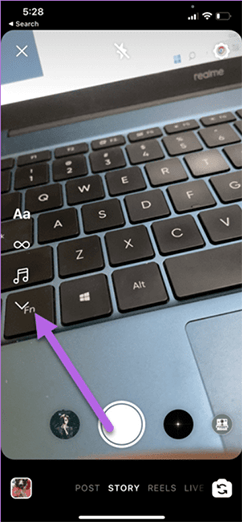
مرحله دوم: Layout را از لیست انتخاب کنید و روی گزینه Change Grid ضربه بزنید. سپس یکی از موارد را به دلخواه انتخاب کنید.
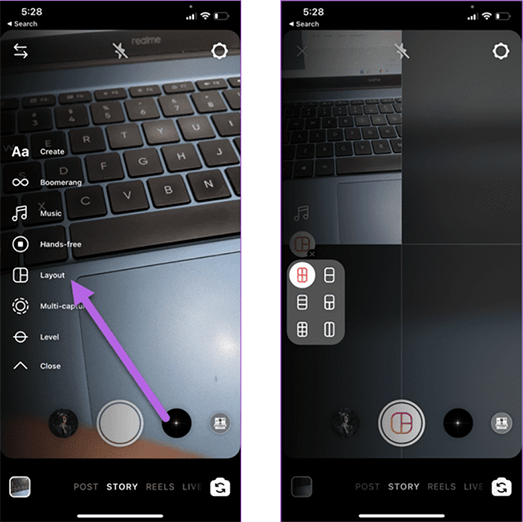
مرحله سوم: حال تنها کاری که باید انجام دهید این است که عکاسی را شروع کنید. شما همچنین میتوانید روی نماد عکس در گوشه پایین سمت چپ ضربه بزنید تا عکسها را از گالری گوشی خود انتخاب کنید.
مرحله چهارم: پس از اتمام موارد قبلی، فقط روی دکمه تیک در مرکز صفحه ضربه بزنید.
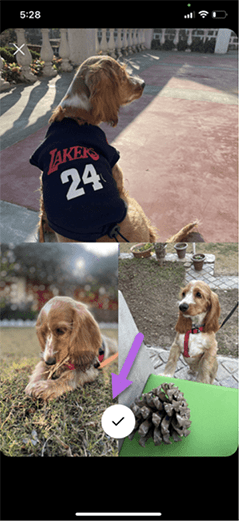
مرحله پنجم: در نهایت نیز تمام استیکرها و جزئیات لازم را به تصاویر اضافه کنید. حال عکسها آماده اشتراکگذاری با فالوورهای شما هستند.
2) از گزینه PHOTO STICKER استفاده کنید.
شبکههای Layout به شکلی هستند که برخی از کاربران از آن استقبال نمیکنند. در همین حین است که گزینه PHOTO STICKER وارد میشود. شما به راحتی میتوانید با استفاده از آن چندین عکس را به استوریهای اینستاگرام خود اضافه کنید. برای این کار تنها کافیست که چند مرحله را طی کنید. این مراحل عبارتند از:
مرحله اول: بخش استوری را باز کنید و یک عکس را از گالری خود انتخاب کنید.
مرحله دوم: حال روی نماد استیکر در بالا ضربه بزنید و به پایین اسکرول کنید تا گزینه Photo Sticker را مشاهده کنید.
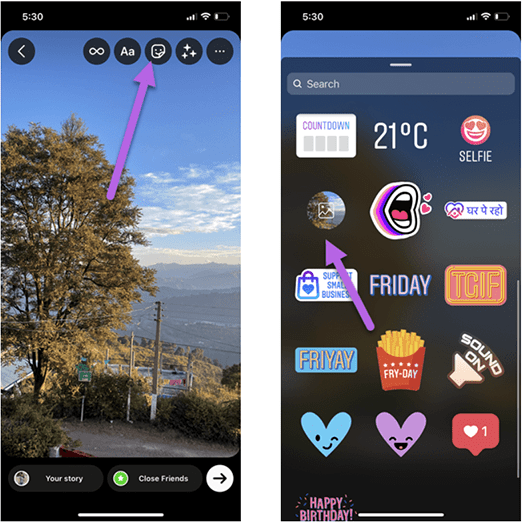
مرحله سوم: اکنون تنها کاری که باید انجام دهید این است که یک عکس از گالری گوشی خود انتخاب کنید و آن را به استوری اضافه کنید. حال روی عکسها ضربه بزنید تا آنها را به شکلهای مختلف (همانند تصویر) تبدیل کنید. شما میتوانید به دلخواه خود از ستاره یا دایره و یا موارد دیگر استفاده کنید.
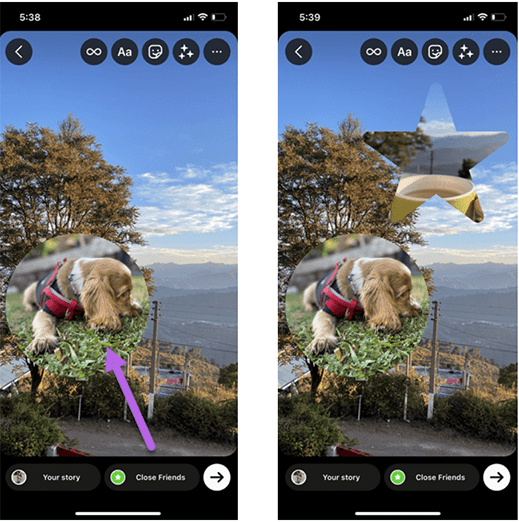
مرحله چهارم: جالب است بدانید که شما میتوانید اندازه و جهت عکسها را نیز تنظیم کنید.
مرحله پنجم: مراحل بالا را تکرار کنید تا هر تعداد عکسی که میخواهید را به استوری اضافه کنید. سپس عکسها را استوری کنید و آنها را با دنبالکنندگان صفحه اینستاگرام خود به اشتراک بگذارید.
چگونه به استوریهای دارای چندین عکس، موسیقی اضافه کنیم؟
خوشبختانه اینستاگرام بین استوریهای معمولی و استوریهای دارای کلاژ، تفاوتی قائل نمیشود. برای افزودن یک موزیک به استوری خود باید مراحل زیر را به ترتیب طی کنید.
مرحله اول: هنگامی که همه عکسها را اضافه کردید، روی نماد استیکر ضربه بزنید و Music را انتخاب کنید.
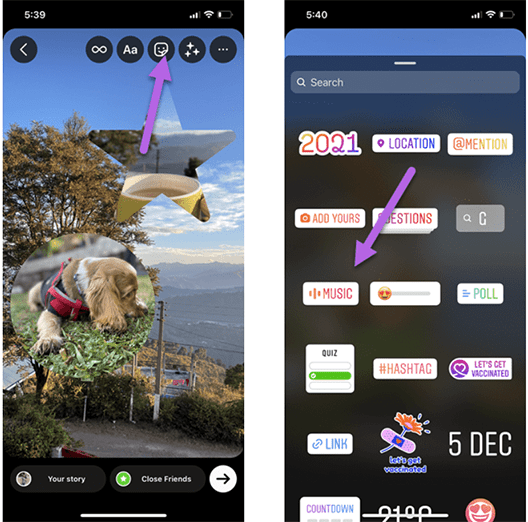
مرحله دوم: یک موزیک را از لیست موجود انتخاب کنید و یا آن را جستجو کنید.
مرحله سوم: حال اینستاگرام به طور خودکار بهترین بخش موزیک را روی استوری شما قرار میدهد. با این حال شما همیشه میتوانید بخش مورد علاقه خود از آن موزیک را روی استوری قرار دهید.
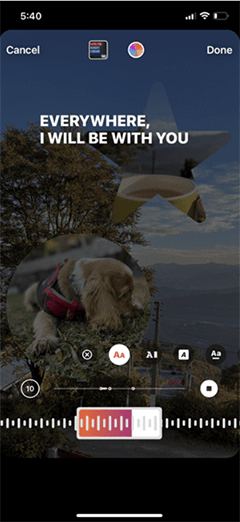
مرحله چهارم: هنگامی که همه چیز در جای خود قرار گرفت، دکمه Done را فشار دهید. استوری شما اکنون آماده اشتراکگذاری میباشد.
چگونه چندین عکس را به پست اینستاگرام اضافه کنیم؟
قابلیت افزودن چندین عکس به پست اینستاگرام بسیار پرطرفدار و البته کاربردی است. انجام این کار اصلا دشوار نیست. در حال حاضر شما میتوانید حدود 10 عکس را در قالب یک پست در اینستاگرام قرار دهید. برای انجام این کار باید مراحلی را به صورت کامل و به ترتیب طی کنید. این مراحل عبارتند از:
مرحله اول: روی نماد Plus (+) در گوشه سمت راست بالا ضربه بزنید تا یک پست جدید اضافه کنید. سپس روی نماد تغییر اندازه در سمت چپ ضربه بزنید. این کار از برش خودکار عکسهای غیرمربعی جلوگیری میکند. برای درک بهتر هر مرحله، به عکسها دقت کنید.
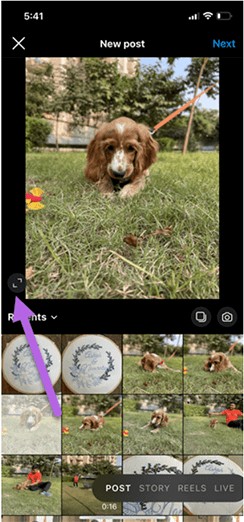
مرحله دوم: پس از انجام مرحله قبلی، روی نماد چند عکس در سمت راست ضربه بزنید و عکسهایی که میخواهید آپلود کنید را انتخاب کنید.
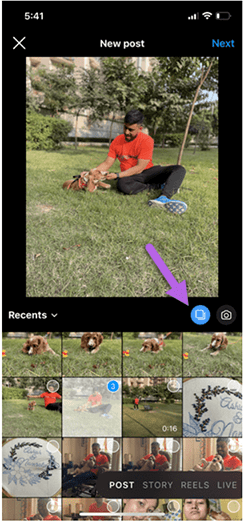
مرحله سوم: گزینههای بسیار زیادی برای ویرایش در این بخش وجود دارند. شما میتوانید فیلترهای یکسانی را برای همه عکسها انتخاب کنید و یا فیلترهای جداگانه و خاص برای هر عکس انتخاب کنید. برای انجام این کار روی نماد دایره در گوشه سمت چپ پایین ضربه بزنید.
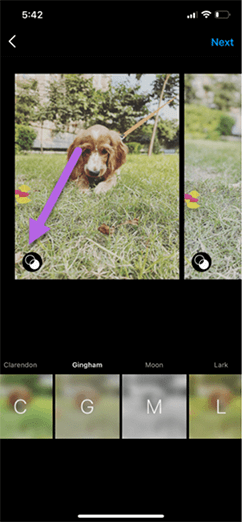
مرحله چهارم: در نهایت پس از انجام تمام ویرایشها، یک کپشن خوب و جذاب برای پست خود بنویسید و آن را به اشتراک بگذارید. به همین سادگی!
جمعبندی
با استفاده از نکات ذکر شده در این مقاله شما میتوانید محتوای بهتری برای صفحه اینستاگرام خود ارائه کنید. در طول سالها، اینستاگرام ویژگیهای زیادی را معرفی کرده و وابستگی کاربران به برنامههای مختلف را به حداقل رسانده است. با این حال اگر میخواهید یک کلاژ منحصر به فرد برای استوریها و پستهای خود داشته باشید، همیشه میتوانید از برنامههایی مانند Canva یا Adobe Spark نیز استفاده کنید و نهایت خلاقیت را برای پستهای اینستاگرامی خود به خرج دهید.
آیا شما روش دیگری را برای افزودن چندین عکس به پست و استوری اینستاگرام میشناسید؟ به نظر شما این کار تا چه حدی باعث جذب بیشتر مخاطبان در فضای اینستاگرام میشود؟ نظرات و تجربیات خود را با ما و دیگر کاربران دیجیکالا مگ در میان بگذارید.
- گوگل کروم در برابر سامسونگ اینترنت؛ کدام مرورگر بهتری است؟
- چگونه پنل تنظیمات گوشیهای سامسونگ را شخصیسازی کنیم؟
- ۱۰ اپلیکیشن برتر برای پیگیری فیلمهایی که تماشا کردهاید
منبع: GuidingTech

